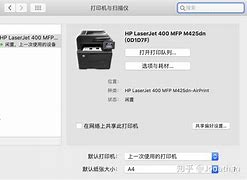打印机扫描怎么设置
打印机设置扫描,首先,打印机要附带有扫描装置,然后按以下步骤来操作,我为你整理了打印机扫描设置的.方法,希望对你有所参考帮助。
1、在桌面打开我的电脑或者计算机,并且在“扫描仪和照相机"分栏下,找到、图像扫描仪(以爱普生660为例)。
2、右击扫描设备图标,选择“用扫描仪向导获取图片”并打开。
3、在弹出的对话框里选择“下一步”。
4、在新的操作界面里,点击"自定义设置",并根据需要来设置颜色或者像素,是局部扫描还是整页扫描后,点击“下一步”。
5、输入文件名、格式,并选择输出的文件夹,最后点击“下一步”。
6、等待弹出的进度栏走完后,点击“下一步”。
7、最后点击“完成”,页面自动关闭,此时,输出文件夹自动打开,找出文件即可。
环星mx-m363n pcl6怎么扫描
1、点击电脑左下角的开始菜单,点击设备和打印机。
2、双击打开打印机,点击右边的扫描文档或图片,将图片或文件放入复印机,点击开始扫描即可。
3、扫描完成后会弹出一个对话框,要求输入一个文件名称,随便输入一个即可。
4、导入成功,会自动打开文件存储目录即可完成扫描。
环星打印机1098怎么扫描到电脑上
环星打印机1098扫描到电脑上的方法如下:
1、首先掀开打印机盖板,将需要扫描文件的一面放在玻璃面上,盖上盖子,在电脑上按下组合键win+s键打开搜索。
2、在搜索栏搜索控制面板并打开,点击打开“设备和打印机”,鼠标右键点击打印机,选择“开始扫描”。
3、在跳转的页面中选择“扫描”,在弹出的对话框点击“下一步”,点击“导入”即可完成扫描。

版权声明
本文内容均来源于互联网,版权归原作者所有。
如侵犯到您的权益,请及时通知我们,我们会及时处理。